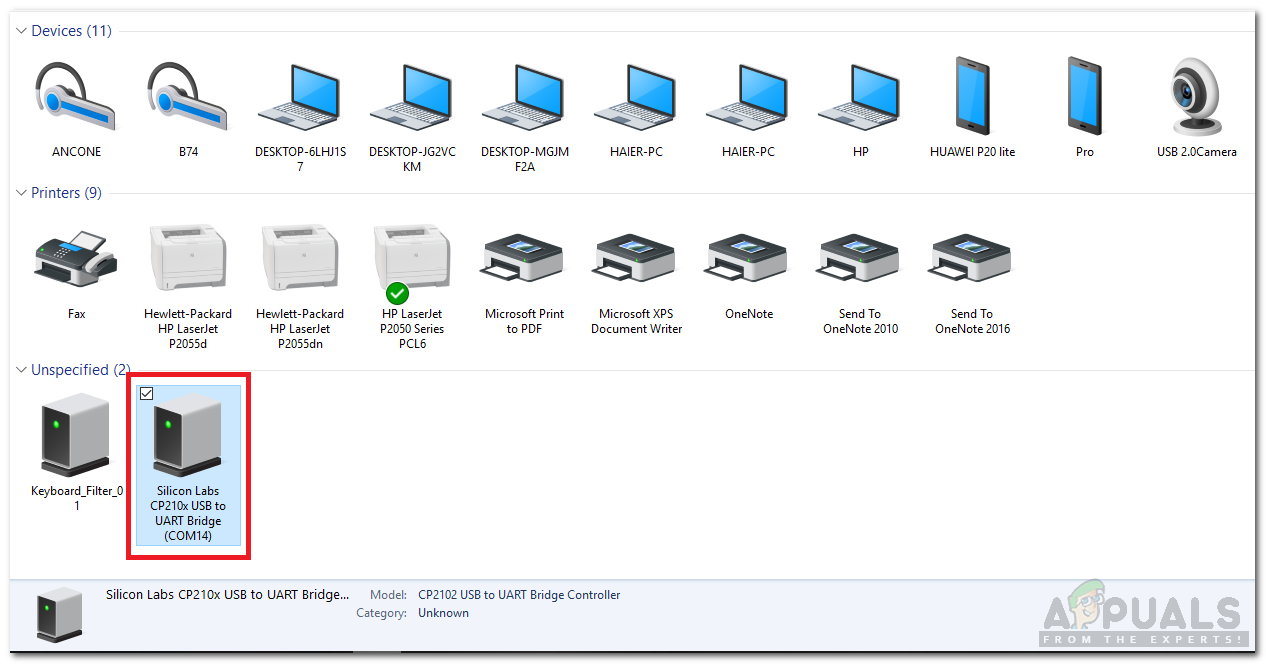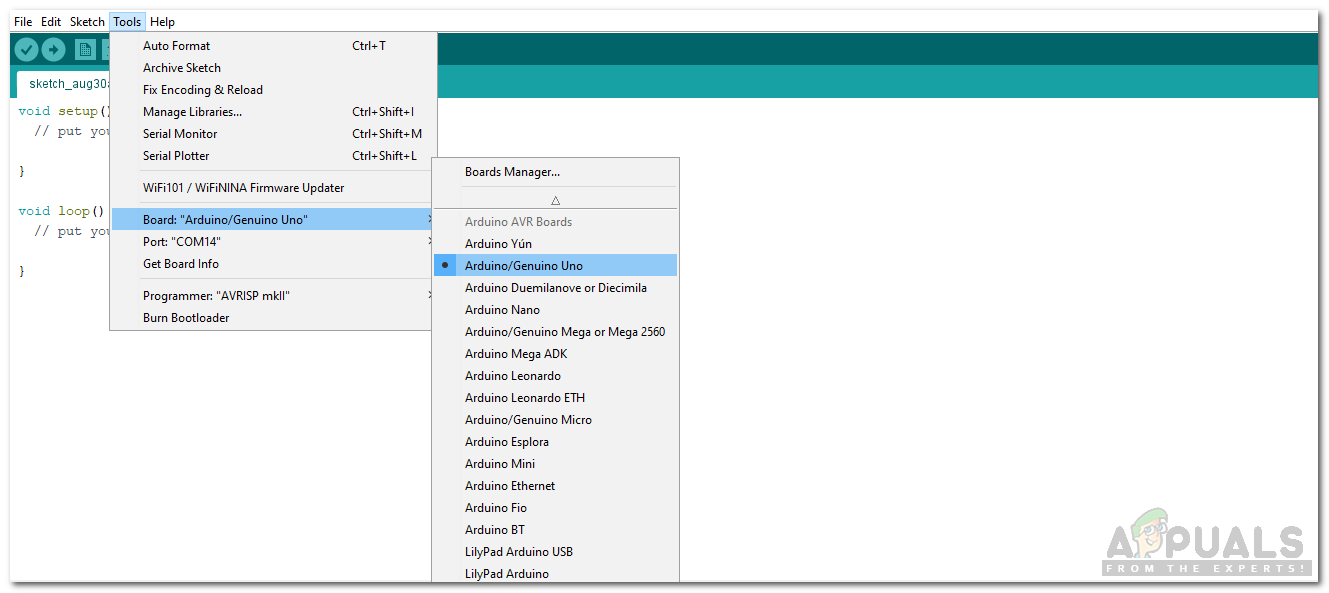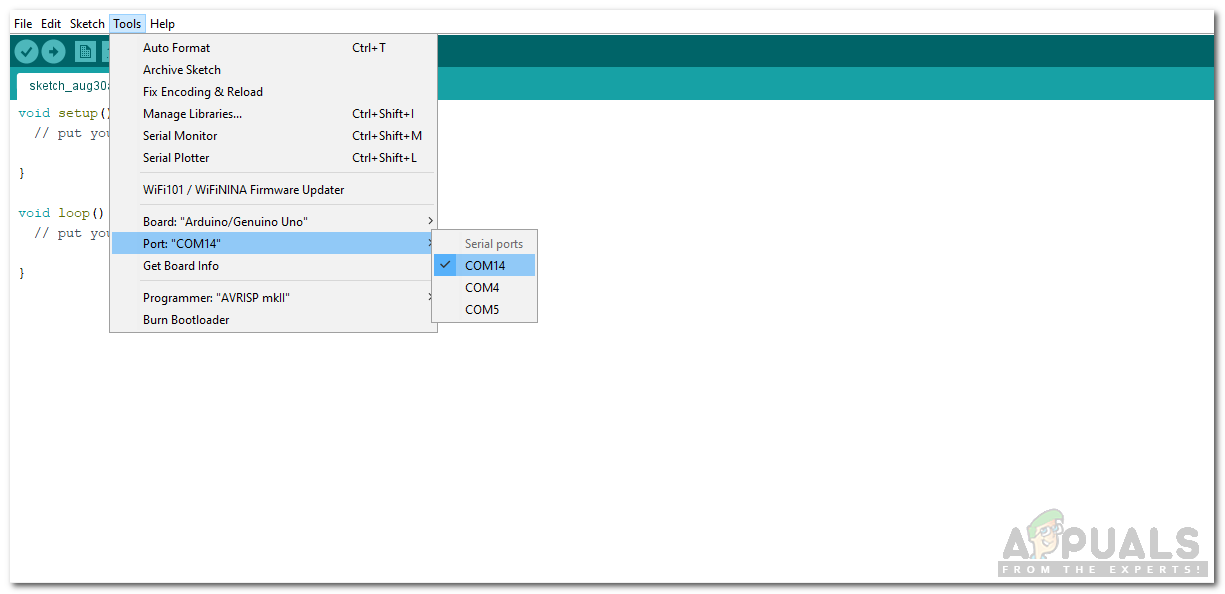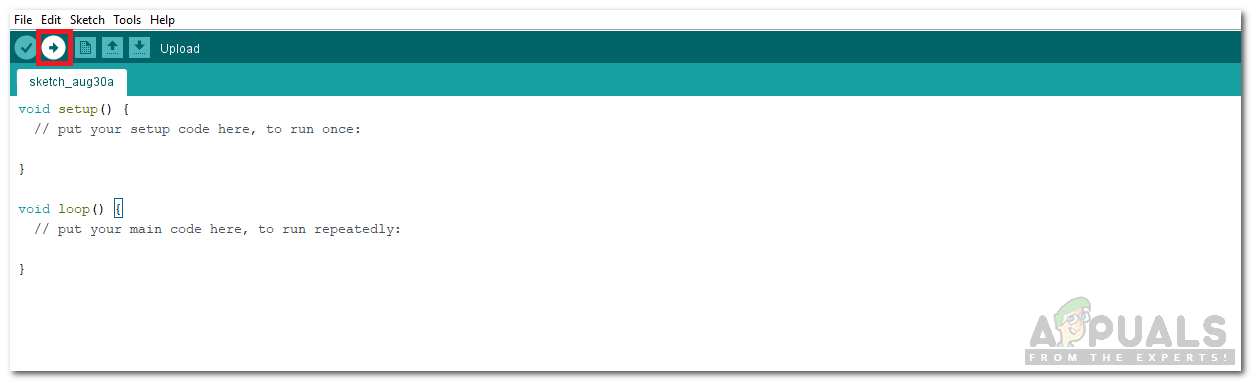אנו מקבלים בעקביות כי הטכנולוגיה צריכה להיות נגישה לכולם ולתמיד בין אם הם אנשים רגילים או אנשים בעלי יכולת מיוחדת. היתרון המהותי של חדשנות הוא לעסוק בפרטים ולשפר אותם, לא לכבוש אותם אלא לעזור להם.

כניסה לטקסט
אנשים עם חוסר יכולת לדבר משתמשים באמצעי תקשורת שונים כדי להעביר את המסרים שלהם. הנפוצה שבהן היא שפת הסימנים. שפת הסימנים היא שפה המשתמשת בשיטת המחווה כדי להעביר מסר. שפת הסימנים נפוצה בקרב אנשים שאינם מסוגלים לדבר או להקשיב. אז הנה פרויקט שיעזור לך לתרגם את שפת הסימנים לטקסט כלשהו שניתן יהיה להבין אותו על ידי אנשים אחרים.
כיצד להשתמש בארדואינו כדי ליצור מתרגם כניסה לטקסט?
עכשיו נתקדם לאיסוף נתונים נוספים, ניתוחם, יצירת מעגל ושריפת הקוד במיקרו-בקר.
שלב 1: תנאים מוקדמים
לפני שנתחיל לעבוד, עדיף לאסוף וללמוד אודות המנגנון בו אנו משתמשים. רשימה למטה מציגה את כל הפריטים הדרושים לנו בפרויקט זה.
- ארדואינו UNO
- חוטי מגשר זכר / נקבה
- נגדים (470 אוהם)
- לוח לחם / Veroboard
- כותרות נשיות
- כְּפָפָה
שלב 2: הגדרת המכשיר
נשתמש בחיישני Flex כדי לזהות את המחווה. חיישן הגמיש הוא חיישן הנותן התנגדות שונה וזווית שונה בכל פעם שהוא כפוף. יש לו שני פינים המחוברים בתצורת מחלק מתח. החיבור של פינים אלה לארדואינו מוצג להלן.

תרשים מעגל
FLEX 1, FLEX 2, FLEX 3, FLEX 4, FLEX 5 הם חיישני ה- Flex, ו- RES1, RES2, RES3, RES4, RES5 הם נגדי ה -470 אוהם. נקודה אחת מכל חיישני הגמישות נפוצה ומופעלת עליה 5 וולט. בצד השני, רגל אחת מכל הנגדים נפוצה ומחוברת לקרקע. הקלט לסיכות הארדואינו יקבל נתונים אנלוגיים בין 0 ל -1023 אשר יומרו לצורה הדיגיטלית בקוד.
כעת, כידוע כיצד עובד חיישן פלקס, חברו כל חיישן פלקס על אצבעות הכפפה (הימנעו משימוש בדבקים). חוטי מגשר הלחמה לכל חיישני הגמיש ומחברים אותם על ה- Veroboard כפי שמוצג בתמונה לעיל. הלחמו את החיבורים בזהירות ובצעו בדיקת המשכיות. אם מבחן ההמשכיות נכשל, בדוק מחדש את החיבורים שלך מולחמים ותקן אותם.
שלב 3: תחילת העבודה עם Arduino
אם אין לך את ה- Arduino IDE, הורד את הגרסה האחרונה מ- ארדואינו
- חבר את Arduino למחשב האישי שלך ועבור ללוח הבקרה> חומרה וצליל> התקנים ומדפסות כדי לבדוק את שם היציאה שאליה מחובר Arduino. במחשב שלי זה COM14. זה יכול להיות שונה במחשב האישי שלך.
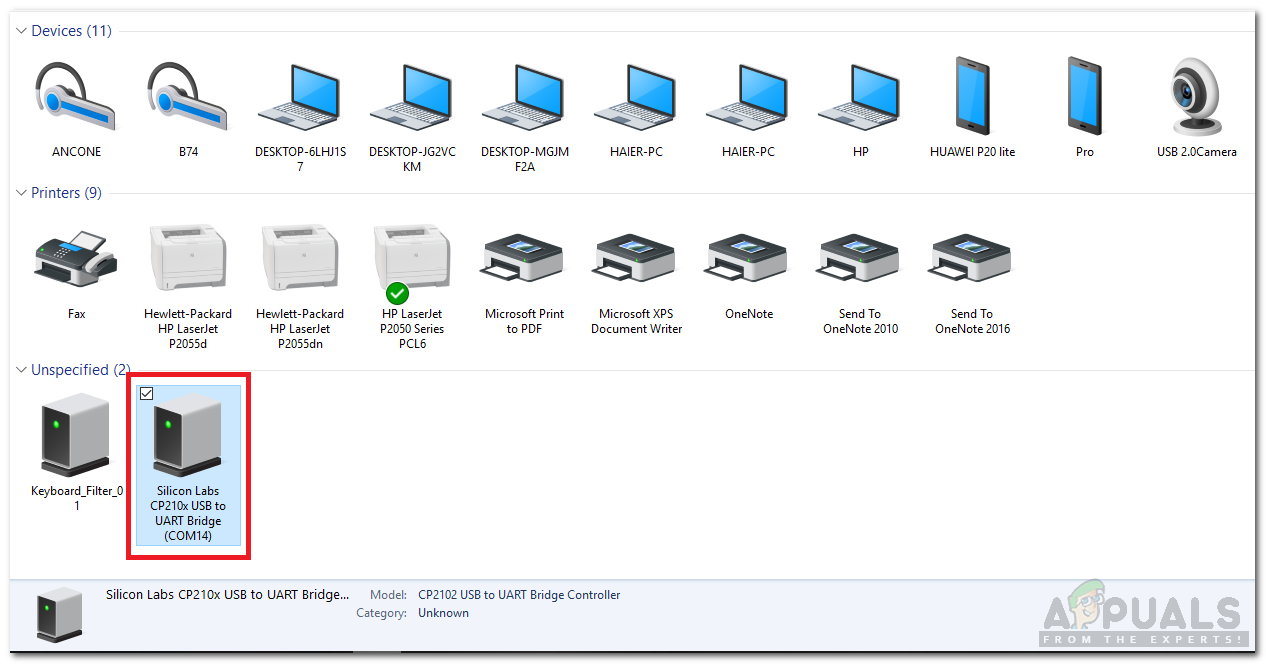
מציאת מספר יציאה
- פתח את ה- IDE של Arduino והגדר את הלוח ל- 'Arduino / Genuino Uno'.
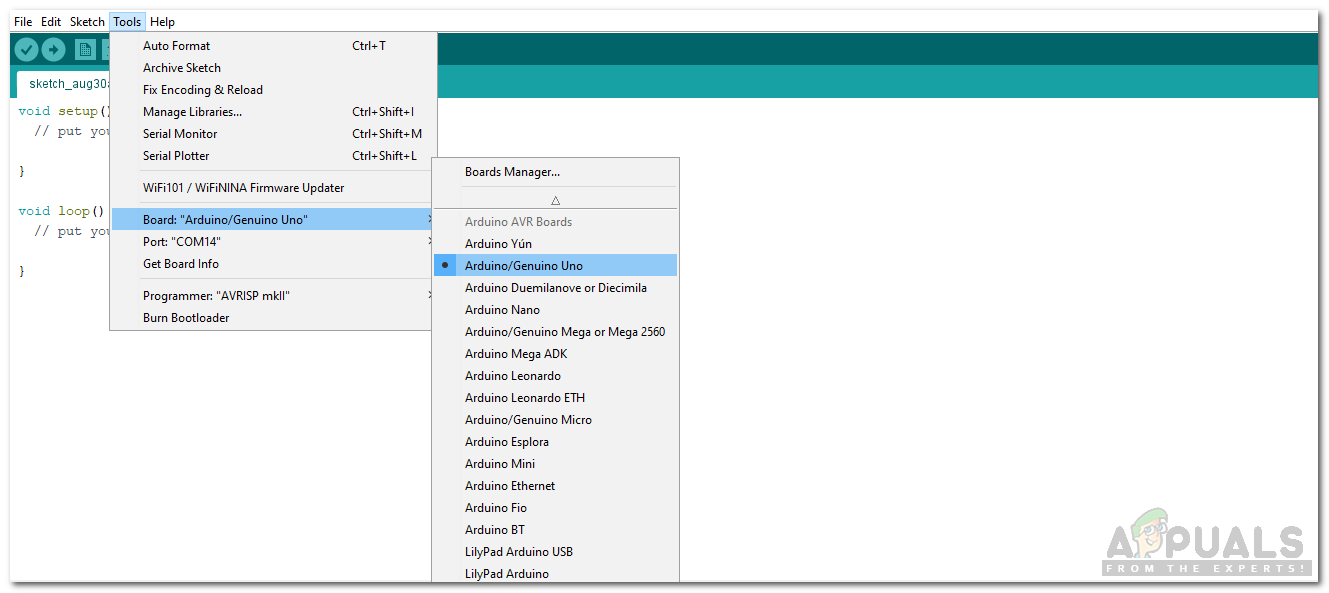
לוח הגדרה
- פתח את ה- Arduino IDE שלך והגדר את היציאה שאתה צופה במחשב שלך לפני כן.
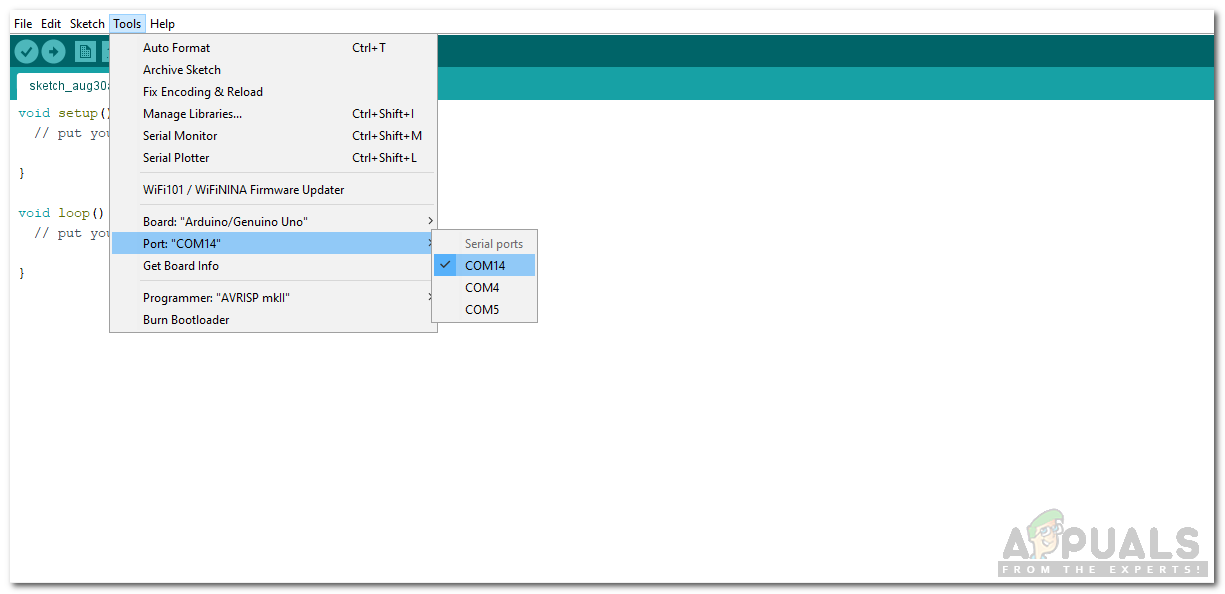
הגדרת נמל
- כעת הורד את הקוד המצורף למטה והעלה אותו ללוח Arduino שלך על ידי לחיצה על כפתור העלאה.
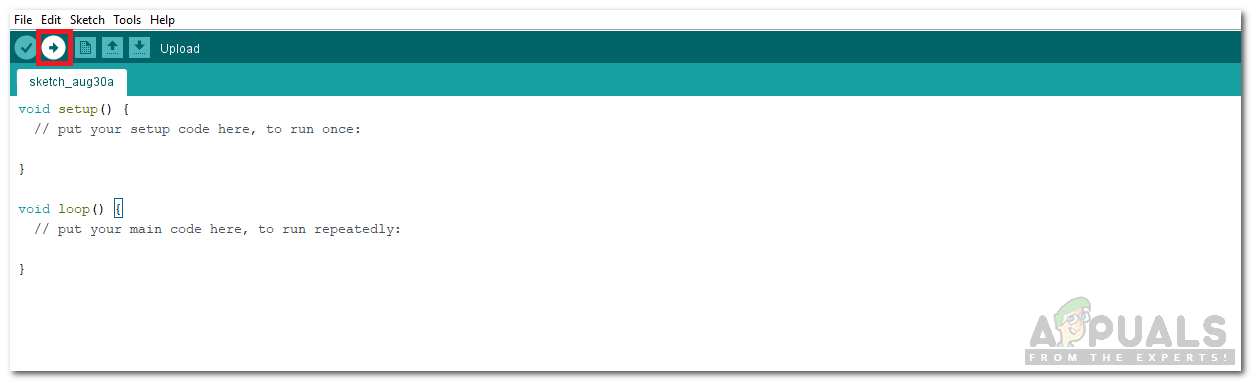
העלה
קישור להורדה: לחץ כאן
שלב 4: קוד
הקוד מוגב היטב אך הנה הסבר כללי לאופן בו הוא עובד.
- בהתחלה של הקוד, מאותחלים 5 פינים אנלוגיים של Arduino לשימוש עם חיישני ה- Flex. מאשר Vcc מ Arduino והתנגדות 4.7k אוהם הוא מאותחל המשמש במעגל. לאחר מכן מאותחל התנגדות של חיישן הגמיש הישר וההתנגדות בזווית של 90 מעלות. אתחולים אלה יעזרו בכתיבת הקוד.
- התקנה בטלה () היא פונקציה בה אנו מאתחלים את קצב השידור של הארדואינו וכל חמשת הסיכות האנלוגיות מאותחלות לשימוש כ- INPUT. קצב שידור הוא המהירות שבה המיקרו-בקר מתקשר.
- לולאה בטל () היא פונקציה הפועלת ברציפות שוב ושוב במחזור. בפונקציה זו כל הערכים האנלוגים נקראים ומומרים לערכים דיגיטליים. לאחר מכן מחושבים התנגדות באמצעות נוסחת מחלק המתח ובאמצעות התנגדות זו מחושבת זווית העיקול של חיישן הגמיש.
לאחר שהבנתם והעלתם את הקוד, לבשו את הכפפות ועשו תנועות שונות כדי לתרגם אותן לטקסט. בקוד תוכלו להוסיף שילובים נוספים של תנועת אצבע לבחירתכם ולהציג את ההודעה בהתאם. תראה ששפת הסימנים שלך מומרת כעת לטקסט.
שלב 5: מתקדם
פרויקט זה עוסק בהמרת שפת הסימנים לטקסט והצגתו על הצג הסדרתי. מכיוון שהמיקרו-בקר המשמש הוא Arduino, מכשיר זה יעבוד רק כאשר ה- Arduino מחובר למחשב באמצעות כבל נתונים מכיוון ש- Arduino אינו כולל מודול WiFi מובנה. כדי להפוך את הפרויקט הזה לקצת יותר מעניין תוכלו להוסיף מודול WiFi חיצוני או להשתמש במודול ESP במקום בארדואינו ולהיפטר מכבל הנתונים וליהנות מסימן לתרגום דיבור באמצעות WiFi.